�y�ŐV�Łz�������߂�HD����ϊ��\�t�g�E�G���R�[�_�[
Instagram��Twitter�Ȃǂ�SNS�ł͏�Ɂu��GoPro�̂��鐶���v�Ƃ����^�O��t��������Ǝʐ^������܂��B����GoPro�Ƃ͈�̂ǂ��������̂ł��傤���B
GoPro�̓A�����J��GoPro�Ёi��Woodman Labs�Ёj����J�����̔����Ă���A�X�|�[�c��A�N�V�����̎B�e�ɓ��������f�W�^���r�f�I�J�����V���[�Y�ł��B�Տꊴ�̂���f�����B�e�ł��邩��AGoPro�͐��E���̐l�X�Ɉ��p����Ă��܂��B

VideoProc Converter�@�\�@GoPro����ҏW���v���ʂ�ɍ��\�t�g
GoPro�͏��^�ŁA���푽�l�Ȏ�t�p�̃}�E���g���g���A�����ԁA�o�C�N�A�X�L�[�A�X�m�[�{�[�h�A���]�ԂȂǂɕt���āA�������ǂ��āA���͂̂��铮������掿�ŎB�e�ł��܂��B���[10m�h���̋@�\�����Ă��āA�J�Ȃǂ̐����h�������łȂ��A�v�[����C�Ȃǂ̃��W���[�V�[���A�T�[�t�B���Ȃǂ̃X�|�[�c�V�[���Ȃǂɂ��Ή��ł��܂��B4K/60fps��A1080p/240fps�Ƃ������𑜓x�̉f�����B�e�ł��܂��B�X�|�[�c���̑f���炵���u�Ԃ����掿�ŋL�^���܂��B
�܂�GoPro�����L�p�����Y�𓋍ڂ��A���̉�p�i�Ίp�j�͖�170���ɍL����A�œ_������35mm�t�C�����J�����Ɋ��Z����Ɩ�15�`16mm���x�ɑ������܂��B�L�p���̏œ_�����̒l(mm)���������قǁA���L���͈͂�E�ʐ^�Ɏ��߂邱�Ƃ��ł��܂��B���͈̔͂͐l�Ԃ̎��E�ɋ߂����߁AGoPro�̂��Ƃ��u�����܂܂ɋL�^�ł���J�������v�ƌ�����������܂��B
�������A�S�[�v���̍L�p�����Y�œ�����B������A����ɉf���͈͍͂L���Ȃ����ɁA����ɘc�Ȃ��o�Ă��܂��B�m���ɔ��͂͂��邪�A�f���Ă��錚����l���A�����͘c��ł��܂��B����GoPro�����Y�c�݂��C���������ł��傤�B���̏ꍇ�A�S�[�v���̋�����ʂ���菜������K�v������܂��BGoPro�ŎB�e���鎞�Ɏ����Őݒ肷�邱�Ƃ��ł��邵�A�B�e�����f�����\�t�g�Ń����Y����邱�Ƃ��ł��܂��B����ł́AGoPro�ŋ�����ʂ��ɂ�����@�y�� GoPro�����Y�c�ݕ���@�AGoPro�̋�����ʂ�����������@�����Љ�܂��B
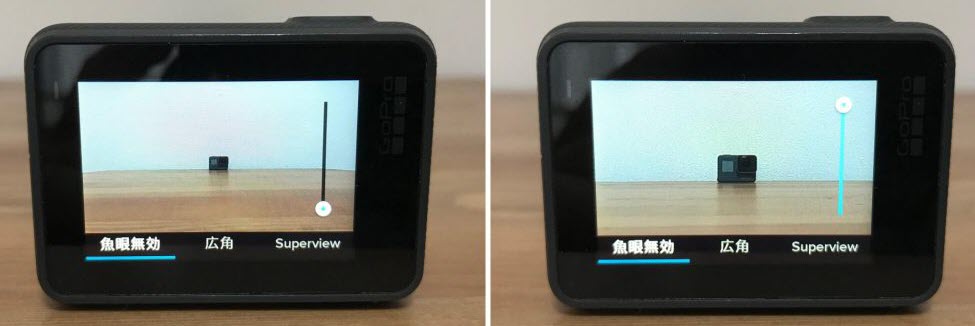
GoPro�̓���B�e���[�h�ł͒��L�p�uSuperview�v�������āA���L���͈͂��B�e�ł��܂��B�������A���̑���ɁA����ɒM�^�c�Ȃ�����܂��B�c�݂��~�����Ȃ��Ȃ�A FOV (����p) �����āA���p(Narrow)�A���ᖳ��(Linear)�A����(Medium)�AWide(�L�p)�A���L�p(Superview)�Ƃ����T�i�K����A���ᖳ��(Linear)���g�p������AGoPro�̋�����ʂ��������邱�Ƃ��ł��܂��B
�܂��A�𑜓x/�t���[�����[�g�̑g�ݍ��킹��GoPro���ᖳ�����Ȃ��ꍇ�A�Y�[������ (�܂��́uMedium�v(���p)�A�ȑO�̃��f���̃J�����ł́uNarrow�v(���p) ��I������) �J������ FOV (����p) �����߂ĎB�e���܂��B����������AGoPro����ҏW�\�t�g���g�p�����ɁA�c�݂̍ł��傫����������������܂��B
�ʐ^�̍L�p�����Y�ɂ��c�݂��ł���摜�ҏW�\�t�g�͂�������܂����AGoPro�����Y�c�݂��C�����铮�揈���\�t�g�͏��Ȃ��ł��B����GoPro���揈���ɓ��������\�t�g�͂����Ə��Ȃ��ł��B
�����ł������߂�GoPro�̋�����ʂ���������\�t�g��Digiarty�Ђ��J������GoPro�����p�ȓ��揈���\�t�gVideoProc�ł��B���L��VideoProc��GoPro�L�p�����Y�̘c�݂�����ɂ������߂̗��R�ł��B
�@4K�Ή��IGoPro�ŎB�e���������掿��4K�掿��GoPro�����Y�c�݂��C�����邱�Ƃ��ł���
�A�����I�掿�������������ɁAGoPro�̋�����ʂ���������
�B�����IVideoProc�Ƃ���GoPro�����Y�c�ݕ�\�t�g�̓n�[�h�E�F�A�A�N�Z�����[�V�����Z�p���T�|�[�g���AGPU�𗘗p���Ĕ�����GoPro�̓���������ł���
�CGoPro����ɐ�O�IVideoProc��GoPro�̓��揈���ɗ͂����Ă���B�����Y����n�߁AGoPro������艻�i��u����j�A�m�C�Y�����AGIF�A�j���[�V�����쐬�A3D��2D�AGoPro���敪���i���������Z������ɕ����j�AGoPro�����A���ʐ^�ɂ���@�\�����ڂ��Ă���
�܂�VideoProc�Ƃ���GoPro������Y�����ҏW�\�t�g����L�̃_�E�����[�h�{�^���ɂ���ă_�E�����[�h���ăC���X�g�[�����Ă��������B���L�̂悤�ɂ�����A�f����GoPro�L�p�����Y�̘c�݂����邱�Ƃ��ł��܂��B
�@VideoProc���N�����AGoPro���p�\�R���ɐڑ����Ă��������B�N����ʂ́u�r�f�I�v�uDVD�v�u�_�E�����[�h�v�u�^��v�Ƃ����S�̋@�\�{�^������u�r�f�I�v��I�����Ă��������B
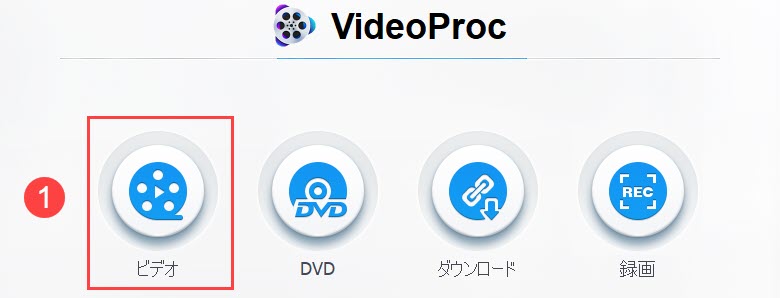
�A�u�{�r�f�I�v���N���b�N���āAGoPro�̋�����Y����̘c�݂�������������\�t�g�ɒlj����܂��B
�B���ɂ���u�c�[���{�b�N�X�v��I��������A���̏�Łu�����Y��v�������āA�_�u���N���b�N���Ă��������B
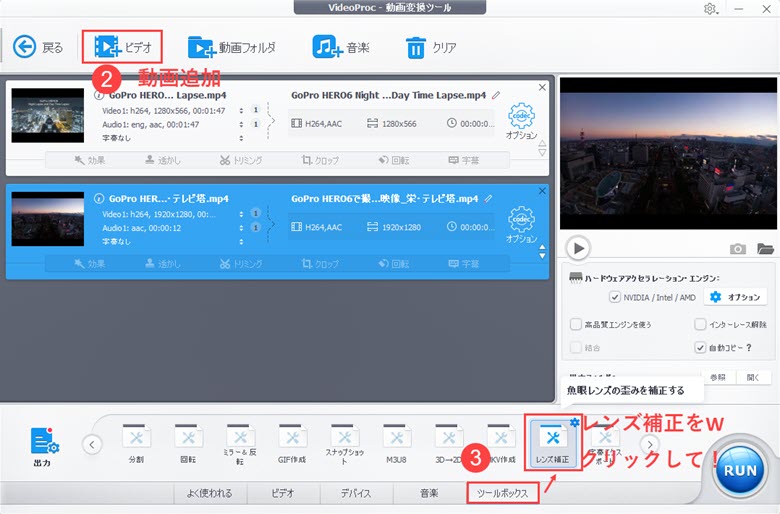
�CVideoProc�̃����Y��@�\�̉�ʂ��|�b�v�A�b�v���܂��B���C���o�[�����͂����̐��������āA��������������g���~���O���܂��B�S�Ă̓�����������Ȃ�J�b�g����K�v�͂���܂���B�����ĉE�ɂ���u�摜�œ_�̑���X���W�icx�j�v�u�摜�œ_�̑���Y���W�icy�j�v�u����̌W���ik1�j�v�u��d����̌W���ik1�j�v��������AGoPro�L�p�����Y�̘c�݂����邱�Ƃ��ł��܂��B�����č��̃v���r���[�@�\�ɂ���āA�C����������̌��ʂ��v���r���[�ł��܂��B
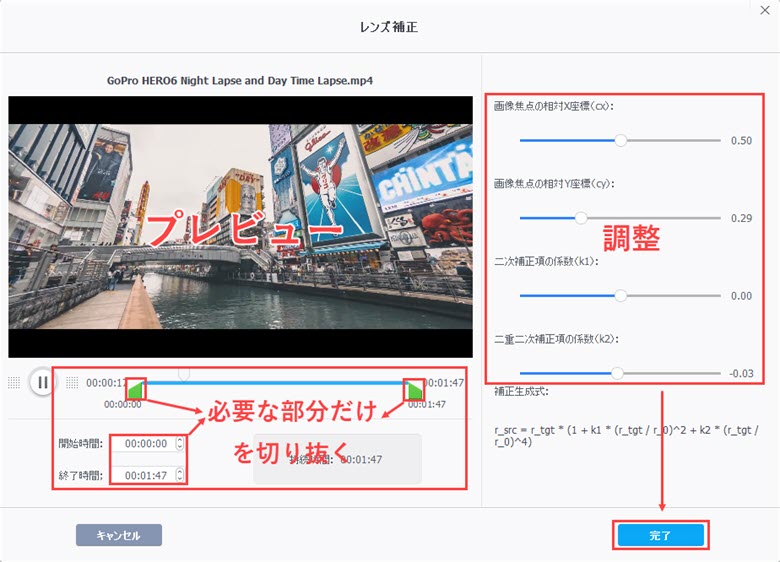
�{���ŏЉ��GoPro�L�p�����Y�̘c�݂�������@�͂ƂĂ��ȒP�ł��傤�B����VideoProc��GoPro�����Y�c�݂��C�����܂��傤�B���������ŏЉ�����@�͂����ɗ��Ȃ�ATwitter�ł��V�F�A�[���Ă��������ˁB
�y�ŐV�Łz�������߂�HD����ϊ��\�t�g�E�G���R�[�_�[
 4K����ҏW
4K����ҏW
�l�C4K����ҏW�`4K�����掿�̂܂�4K�����ҏW����\�t�g
 YouTube��
YouTube��
YouTube����Ȃ��E�J���Ȃ��Ȃǂ̏�Q��������Ƃ��̑Ώ��@
 GoPro�������ߋ@��
GoPro�������ߋ@��
�yGoPro�̑I�ѕ��zGoPro�������ߋ@���r�`Hero7�ƌ��s�@��̈Ⴂ
 GoPro����ҏW
GoPro����ҏW
GoPro����ҏW����~GoPro����ҏW�t���[�\�t�g��������

�s�N�`���[�C���s�N�`���[�iPIP�j����������IPhone/PC�ɑΉ��I

iPhone��ʘ^��̂��������I���Ďg���₷�����@������I
��y�Ɏg����I�X�X���̓���ҏW�\�t�g�b�f���ҏW�������@
���p�K�� | ���菤����Ɋ�Â��\�L |�v���C�o�V�[�|���V�[ | �G���h���[�U�[�g�p�����_�� | ���ԋ�
 Copyright © 2025 Digiarty Software, Inc. All rights reserved
Copyright © 2025 Digiarty Software, Inc. All rights reserved